excel扩展名,小猪教您解决Excel无法打开文件因为文件或文件扩展名无效
- 时间:2018年03月01日 12:00:18 来源:魔法猪系统重装大师官网 人气:9031
电脑的问题不仅仅表现在系统里,还有可能是表现在软件方面上的,这不有用户在新建Microsoft Excel 工作表时显示“因为文件格式或文件扩展名无效。请确定文件未损坏,并且文件扩展名与文件的格式匹配。”,怎么解决?下面,小编就给大伙带来了解决的方案。
在OFFICE使用中,经常碰到各种问题,比如收到别人发过来的excel文件却打不开打不开,一开始会误以为,发送错误,或者说是格式错了,其实这是比较常见的问题,对于解决Excel无法打开文件的故障,下面,小编就给大家分享解决Excel无法打开文件因为文件或文件扩展名无效的流程。
解决Excel无法打开文件因为文件或文件扩展名无效
到注册表里面修改才行
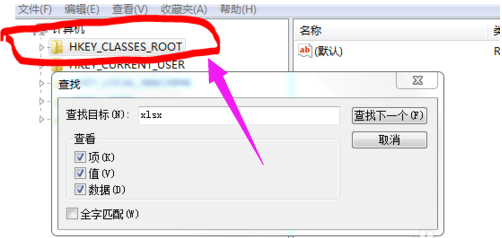
扩展名无效载图1
在新建EXCEL工作表.xlsx格式
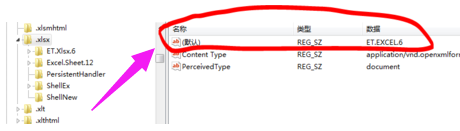
文件载图2
双击就能打开了。
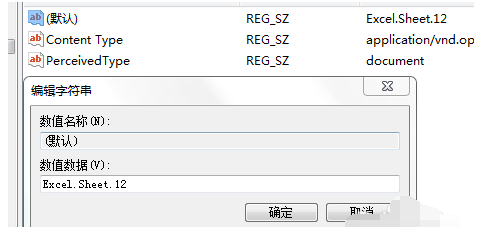
Excel载图3
方法二:
看到桌面上面的Excel文件的扩展名是xlsx形式的,这种形式在低版本的Excel是打不开的。
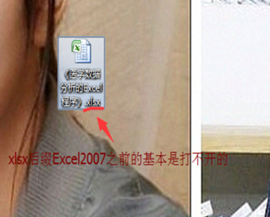
文件载图4
用低版本的Excel比如Excel2007打开这个软件,会发现进入软件之后,提示你文件扩展名不对,无法打开。
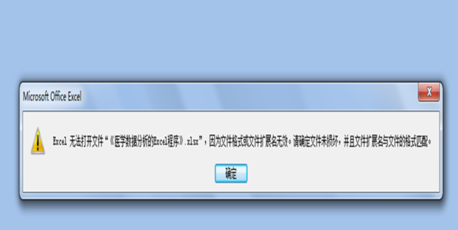
扩展名无效载图5
将这个文件关闭,右键点击这个文件,出现拉窗,在最下方你会看到重命名,点击。
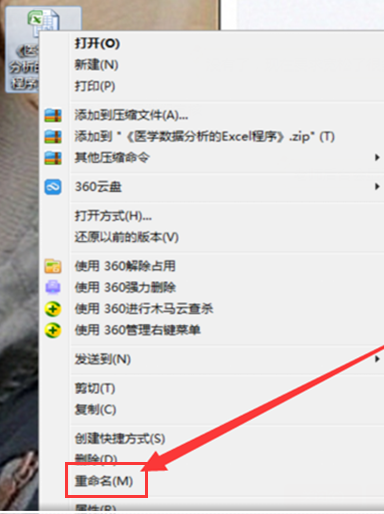
文件载图6
点击重命名之后,将后缀的xlsx改成xls之后,

无法打开文件载图7
在桌面任意地方点击一下,命名成功,
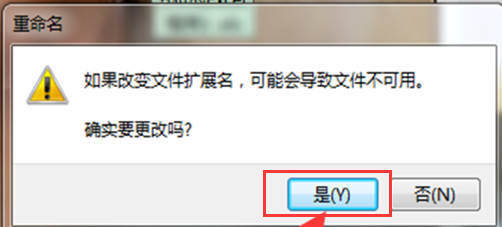
Excel载图8
之后双击进入,会发现可以打开数据了。
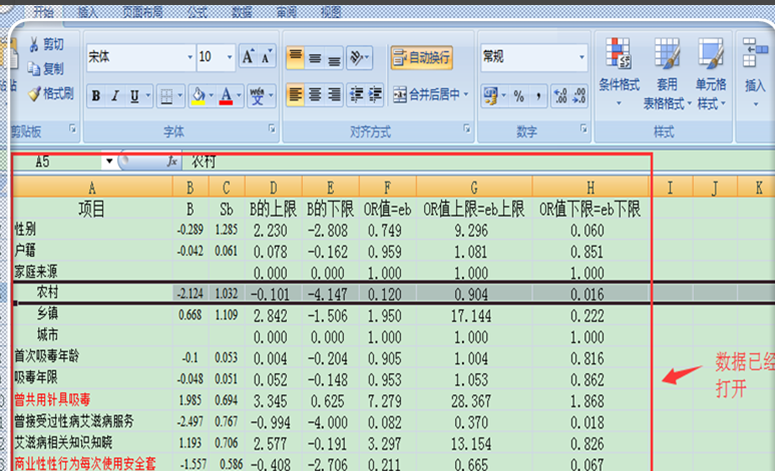
Excel载图9
以上就是解决Excel无法打开文件因为文件或文件扩展名无效的操作方法了。
文件,Excel,扩展名无效,无法打开文件








